تحيات من روبوت المجتمع في Microsoft Teams (مجاني)! باستخدام روبوت المجتمع، يمكن لمالكي المجتمع الترحيب بحرارة ومشاركة التفاصيل المهمة وتعريف الأعضاء الجدد بمجتمعهم.
ملاحظة: يتوفر إنشاء رسالة Community Bot فقط على Windows 11. تعرف على المزيد وبدء استخدام Microsoft Teams (مجاني) في Windows 11.
تلتزم Microsoft بالمساعدة في حماية الأمان والخصوصية أثناء استخدام Teams. تخضع البيانات التي يتم جمعها أثناء استخدام Community Bot لنهج خصوصية Microsoft.
بدء استخدام رسالة الترحيب من قبل Community Bot
يمكن أن يسهل روبوت المجتمع على الأعضاء الجدد البدء برسالة مخصصة عند انضمامهم. يمكنك استخدام Community Bot إذا كنت تبدأ مجتمعا جديدا أو لتحسين مجتمع موجود. إذا انضم أعضاء جدد إلى مجتمعك، فسيرسل Community Bot تحياتك إلى الدردشة التي يدردشون فيها كل واحد.
-
توجيه الأعضاء الجدد من خلال المجتمع وأنشطته.
-
شجع الأعضاء الجدد على التعرف على المجتمع.
-
امنح إرشادات المجتمع وأفضل الممارسات والمعلومات.
باستخدام روبوت المجتمع، يمكنك بسهولة إدارة الرسائل وتغييرها وتصميمها لمجتمعك.
طرق مختلفة لاستخدام رسالة ترحيب
إذا كنت مالك مجتمع تتطلع إلى تحسين تجربة الإعداد للأعضاء الجدد أو تعزيز المشاركة بين الأعضاء الحاليين، فاستكشف الاحتمالات باستخدام Community Bot.
-
تحسين إعداد الأعضاء الجدد: تخصيص رسالة لإرسالها إلى أعضاء جدد عند انضمامهم إلى المجتمع. قم بتضمين معلومات مهمة، مثل إرشادات المجتمع أو الأحداث القادمة أو الارتباطات إلى الموارد المفيدة.
-
زيادة المشاركة في الأحداث: تحفيز الأعضاء وتذكيرهم بالأحداث القادمة من خلال إرسال تشجيع وإرشادات مخصصة. قم بتخصيص رسالة وفقا لاحتياجات مجتمعك وتوفير المساعدة المستندة إلى السياق.
يمكن أن يساعد روبوت المجتمع الأعضاء الجدد والحالين على البقاء نشطين ومتفاعلين.
رسالة ترحيب من قبل روبوت المجتمع
بعد إعداد Community Bot للبث المباشر، لا يوجد أي إجراء آخر مطلوب من جانبك. سيهتم روبوت المجتمع بالباقي. سيرسل ترحيبك الودي على الفور إلى الأعضاء الجدد في دردشة واحدة لواحدة.
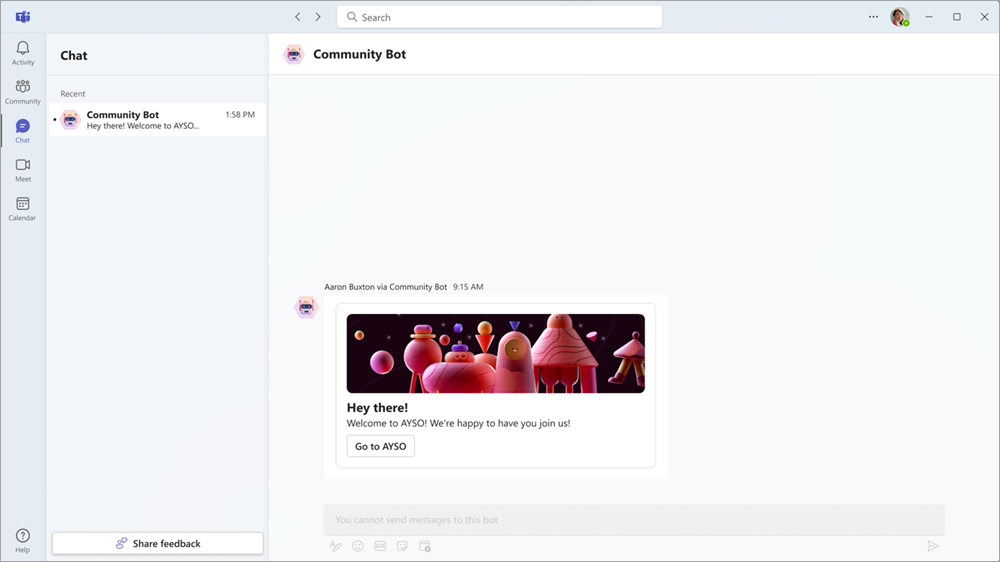
إنشاء رسالة ترحيب باستخدام Community Bot
إذا كنت مالك مجتمع، يمكنك إنشاء روبوت مجتمع لمجتمع جديد أو موجود . يمكنك إزالة رسالة من مجتمعك في أي وقت.
تعيين رسالة ترحيب لمجتمع جديد
لإضافة رسالة "روبوت المجتمع" إلى مجتمع جديد، اتبع الخطوات التالية:
-
في Teams، حدد Community من الجانب الأيسر من الشاشة.
-
حدد المجتمع الذي تريد إنشاء روبوت مجتمع.
-
انتقل إلى نافذة إعداد مجتمعك وستجد قائمة اختيار مجتمع للمساعدة في إعداد مجتمعك.
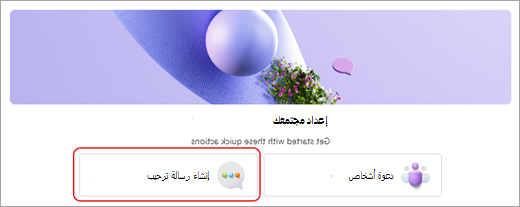
-
حدد إنشاء رسالة ترحيب.
-
تخصيص رسالتك:
-
تغيير نسق الشعار: حدد القلم الرصاص لاختيار العمل الفني.
-
إضافة عنوان: امنح رسالتك اسما في حقل العنوان للقبض على اهتمام الأعضاء الجدد. على سبيل المثال، مرحبا بك في المجتمع!
-
اكتب رسالة: في نافذة الرسالة، قم بتخصيص الرسالة التي تريد مشاركتها مع أعضاء جدد ينضمون إلى مجتمعك.
-
-
عندما تصبح جاهزا، حدد معاينة لعرض رسالتك قبل إتاحتها للأعضاء الجدد. يمكنك أيضا تحديد حفظ لروبوت المجتمع الخاص بك للانتقال مباشرة وتصبح متاحة للأعضاء الجدد في مجتمعك.
ملاحظة: للخروج دون إرسال أي تغييرات، حدد X في الجزء العلوي الأيسر من نافذة الترحيب بالأعضاء الجدد .
تعيين رسالة ترحيب لمجتمع موجود
إذا كنت مالك مجتمع، يمكنك إنشاء الإعداد وإدارته ل Community Bot.
-
في Teams، حدد Community من الجانب الأيسر من الشاشة.
-
حدد المجتمع الذي تريد إنشاء روبوت مجتمع.
-
حدد المزيد من الخيارات بجوار اسم المجتمع> Community Bot

-
تخصيص رسالتك.
تغيير نسق الشعار: حدد القلم الرصاص لاختيار العمل الفني.
إضافة عنوان: امنح رسالتك اسما في حقل العنوان للقبض على اهتمام الأعضاء الجدد. على سبيل المثال، مرحبا بك في المجتمع!
اكتب رسالة: في نافذة الرسالة، قم بتخصيص الرسالة التي تريد مشاركتها مع أعضاء جدد ينضمون إلى مجتمعك.
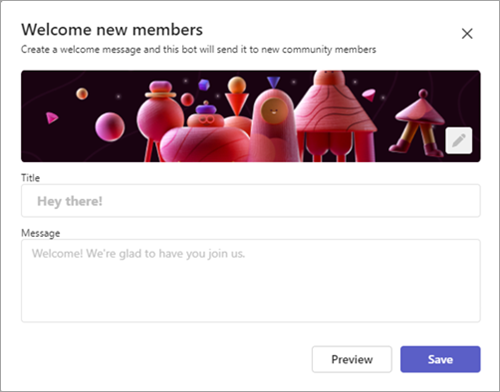
-
عندما تصبح جاهزا، حدد معاينة لعرض رسالتك قبل إتاحتها للأعضاء الجدد. يمكنك أيضا تحديد حفظ لروبوت المجتمع الخاص بك للانتقال مباشرة وتصبح متاحة للأعضاء الجدد في مجتمعك.
ملاحظة: للخروج دون إرسال أي تغييرات، حدد X في الجزء العلوي الأيسر من نافذة الترحيب بالأعضاء الجدد .
إدارة رسالة ترحيب من قبل Community Bot
لإزالة رسالة روبوت المجتمع بالكامل من المجتمع، يجب أن تكون مالكا.
-
في Teams، حدد Community من الجانب الأيسر من الشاشة.
-
حدد المجتمع الذي تريد إزالة رسالة "روبوت المجتمع".
-
حدد المزيد من الخيارات بجوار اسم المجتمع> Community Bot

-
حدد إزالة . ثم قم بالتأكيد عن طريق تحديد إزالة لحذف رسالة Community Bot أو تحديد "X" للخروج دون إرسال أي تغييرات. يمكنك تحديد Back للعودة إلى رسالة Community Bot.
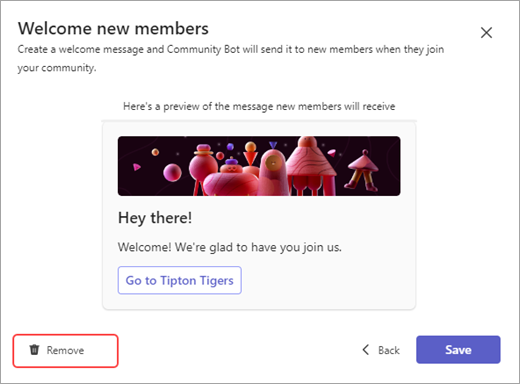
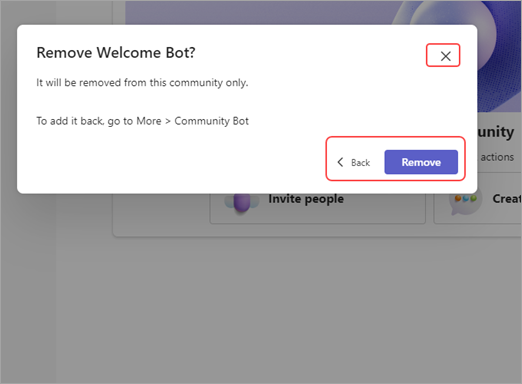
الاتصال بنا
للحصول على تعليمات إضافية، اتصل بالدعم أو اطرح سؤالاً في مجتمع Microsoft Teams.










